Tutorial de Créative Attitude, puedes encontrar el original aquí.

Muchas gracias por permitirme traducir
tus preciosos tutoriales.
Con tu resultado, puedes hacer firmas, websets, cartas de incredimail, etc.
Por favor, crédito a Créative Attitude y a Tati Designs, gracias.
Materiales
PSPX2 (puedes utilizar cualquier versión).
Para hacer este tutorial necesitarás un tubo de personaje.
Yo he usado un tube de ©Verymany, puedes adquirirlo aquí.
Descarga el material del tutorial aquí:

El tube deco y la máscara son de Créative Attitude.
El wordart es de Mediterranka Design.
Filtros
Mehdi / Sorting Tiles (descarga aquí).
&<Bkg Designer sf10 I> / Cruncher (descarga aquí).**
AP 01 [Innovations] / Lines SilverLining (descarga aquí).
** Importar este filtro con "Unlimited".
Preparación
Instala los Filtros en la carpeta de "Complementos" de tu PSP.
Abrir los tubes, duplicar y cerrar el original.
En la carpeta "Selections", hay 4 archivos, ponlos en la carpeta "Selecciones" de tu PSP.
IMPORTANTE
Está prohibido modificar o cambiar el nombre de archivos o eliminar la marca de agua.
A tu trabajo terminado debes añadir el crédito que se adjunta al material ("A ajouter a votre version").
Colores
Elige colores en armonía con tu tubo.
Ésta es la paleta del tutorial:
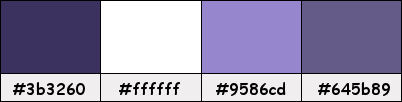
Si usas otros colores, debes jugar con el modo mezcla de las capas.
Recuerda que debes guardar tu trabajo con frecuencia.
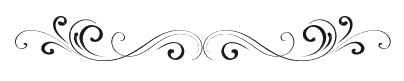
Paso 1
En tu paleta de Materiales:
Pon en el primer plano el color #3b3260 
Pon en el segundo plano el color #ffffff 
Paso 2
Abre el archivo "Fond.jpg". Duplica y cierra el original.
(Ésta será la base de nuestro trabajo).
Coloriza si es necesario para que se ajuste a los colores de tu tubo.
Nota de la traducción: Para que se adapte mejor a los colores de mi tubo, yo he aplicado
el filtro Adjust / Variations:
clic en "Original", una vez en "More Blue" y "OK".
Paso 3
Capas / Duplicar.
Paso 4
Efectos / Efectos de reflexión / Retroacción:
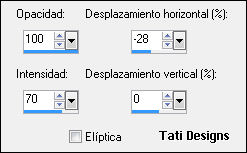
Paso 5
Efectos / Efectos de la imagen / Mosaico integrado:
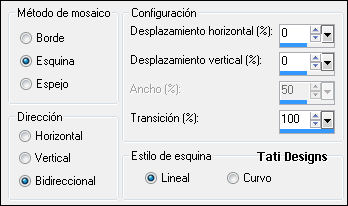
Paso 6
Cambia el Modo de la capa a "Luz débil".
Paso 7
Capas / Fusionar / Fusionar visibles.
Paso 8
Efectos / Complementos / Mehdi / Sorting Tiles:
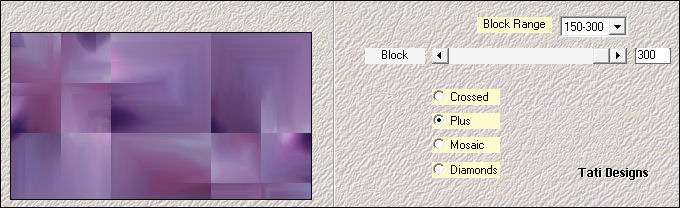
Paso 9
Capas / Duplicar. -
Imagen / Espejo.
Paso 10
Baja la Opacidad de la capa a 50.
Paso 11
Capas / Fusionar / Fusionar visibles.
Paso 12
Selecciones/Cargar o guardar selección/Cargar selección desde disco: elige "Sel01-TheOneWho":
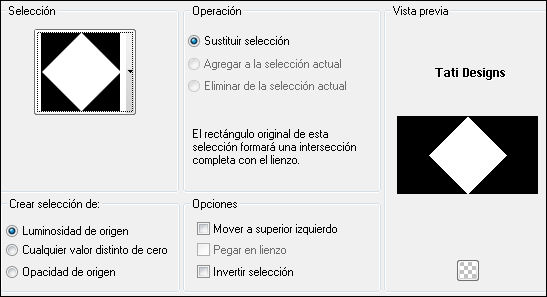
Paso 13
Selecciones / Convertir selección en capa.
Paso 14
Selecciones / Anular selección.
Paso 15
Efectos / Complementos / Unlimited / &<Bkg Designer sf10 I> / Cruncher:
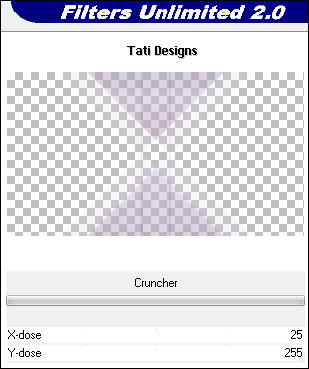
Paso 16
Cambia el Modo de la capa a "Multiplicar".
Paso 17
Capas / Duplicar.
Paso 18
Efectos / Efectos de la imagen / Mosaico integrado (como antes):
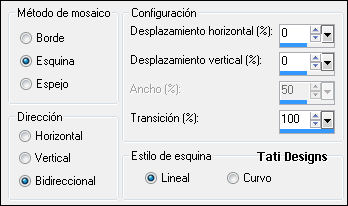
Paso 19
Sitúate en la capa inferior de la pila de capas ("Fusionada").
Paso 20
Selecciones/Cargar o guardar selección/Cargar selección desde disco: elige "Sel02-TheOneWho":
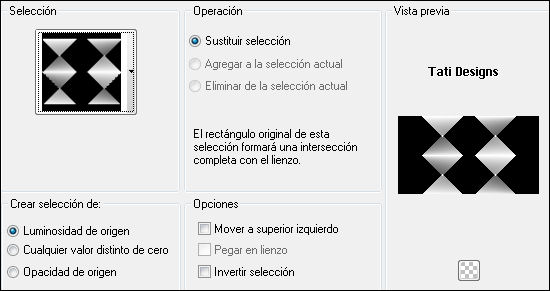
Paso 21
Selecciones / Convertir selección en capa.
Paso 22
Selecciones / Anular selección.
Paso 23
Efectos / Efectos de textura / Persianas:

Paso 24
Cambia el Modo de la capa a "Luz débil".
Paso 25
Capas / Fusionar / Fusionar visibles.
Paso 26
Capas / Duplicar.
Paso 27
Imagen / Cambiar tamaño: 50% (Desmarcado "Cambiar tamaño de todas las capas").
Paso 28
Efectos / Efectos de la imagen / Mosaico integrado:
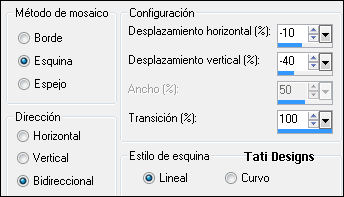
Paso 29
Ajustar / Desenfocar / Desenfoque Gaussiano a 10.
Paso 30
Efectos / Complementos / AP 01 [Innovations] / Lines SilverLining / Dotty Grid:
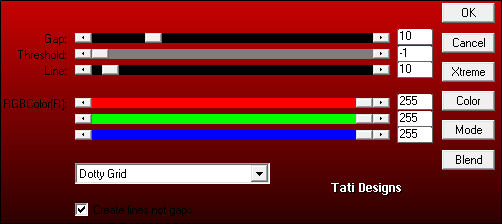
Paso 31
Abre una nueva capa de trama.
Paso 32
Selecciones/Cargar o guardar selección/Cargar selección desde disco: elige "Sel03-TheOneWho":
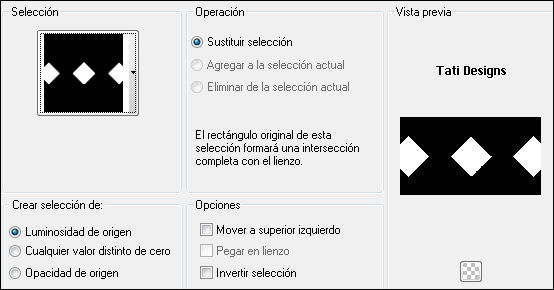
Paso 33
Efectos / Efectos 3D / Sombra: 0 / 60 / 100 / 100 / Color: #9586cd 
Paso 34
Selecciones / Anular selección.
Paso 35
Efectos / Complementos / AP 01 [Innovations] / Lines SilverLining / Arrow:
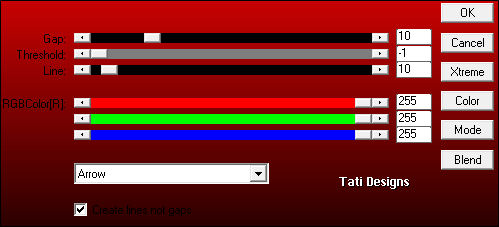
Paso 36
Abre una nueva capa de trama.
Paso 37
Selecciones/Cargar o guardar selección/Cargar selección desde disco: elige "Sel04-TheOneWho":

Paso 38
Efectos / Efectos 3D / Sombra: 0 / -60 / 100 / 100 / Color: #645b89 
Paso 39
Selecciones / Anular selección.
Paso 40
Efectos / Complementos / AP 01 [Innovations] / Lines SilverLining / GridPaper:
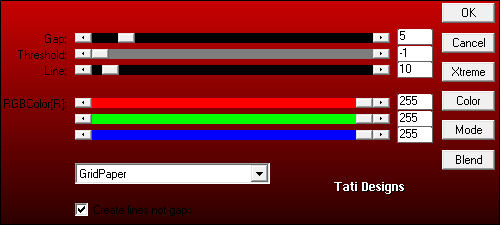
Paso 41
Cambia el Modo de la capa a "Luz débil".
Paso 42
Sitúate en la capa inferior de la pila de capas ("Fusionada").
Paso 43
Edición / Copiar.
Paso 44
Imagen / Agregar bordes / Simétrico de 2 píxeles con el color blanco #ffffff 
Imagen / Agregar bordes / Simétrico de 3 píxeles con el color oscuro #3b3260 
Imagen / Agregar bordes / Simétrico de 2 píxeles con el color blanco #ffffff 
Imagen / Agregar bordes / Simétrico de 10 píxeles con el color oscuro #3b3260 
Paso 45
Activa la Herramienta de "Varita mágica", Tolerancia y Fundido a 0.
Selecciona el borde oscuro de 10 píxeles.
Paso 46
Edición / Pegar en la selección.
Paso 47
Selecciones / Anular selección.
Paso 48
Abre el tube "Déco" y copia.
Vuelve a tu trabajo y pega como nueva capa.
Paso 49
Abre el tube "wordart" y copia.
Vuelve a tu trabajo y pega como nueva capa.
Paso 50
Efectos / Efectos de la imagen / Desplazamiento:
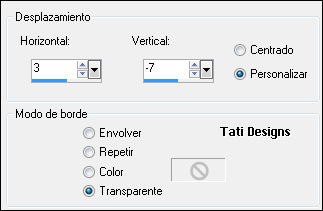
Paso 51
Abre el tube de personaje que hayas elegido y copia.
Vuelve a tu trabajo y pega como nueva capa.
Redimensiona si es necesario. Coloca en la parte izquierda.
Aplica Sombra a tu gusto.
Paso 52
Imagen / Agregar bordes / Simétrico de 1 píxel con el color blanco #ffffff 
Imagen / Agregar bordes / Simétrico de 3 píxeles con el color oscuro #3b3260 
Imagen / Agregar bordes / Simétrico de 1 píxel con el color blanco #ffffff 
Paso 53
Abre una nueva capa de trama y pon tu nombre o tu marca de agua.
Agrega el © del tube si es necesario.
Agrega el © de Créative Attitude, adjunto en el material.
Paso 54
Capas / Fusionar / Fusionar todo (aplanar).
Paso 55
Exporta como archivo .jpg optimizado.
¡Se acabó!
Espero que te haya gustado y que hayas disfrutado con él.

.:. Otra versión del tutorial con un tube de ©ZlataM .:.


.:. Si quieres enviarme tu trabajo con el resultado de esta traducción, ponte en contacto conmigo .:.
